电子屏校园文化的重要载体,是宣传教育的重要阵地。日常使用过程中经常需要工作日早上定时开启,晚上定时关闭,周而复始。如果仅凭人力去开关,不仅浪费人力资源,而且经常会导致忘了开关的情况。
为了从根本上解放人力,让人力投入到更有挑战性的工作任务中去,本文作者结合自己多年的计算机应用经验,研制了一套电子屏无人值守定时开关播放内容的解决方案,很大程度上解放了人力,提高了校园文化宣传工作的效率。
任何一套方案都有利有弊,但是只要利大于弊,确确实实地获得了好处,我们还是值得应用和提倡的。本文方案仅供参考,不足之处还请阅读此文的大佬批评指正,给予改进的建议。
一、电子屏软硬件条件
校园的电子屏正常运行,一般需要以下硬件:
(一)一块LED点阵大屏
(二)投影机
(三)电源
(四)笔记本电脑(Windows操作系统)
笔记本电脑通过HDMI高清线连接投影机,使用投影选项“复制”可以将笔记本电脑屏幕投屏到大电子屏上面。
二、电子屏使用步骤
笔记本电脑通过HDMI高清线连接投影机,使用投影选项“复制”可以将笔记本电脑屏幕投屏到大电子屏上面。
(一)打开电子屏
(二)打开笔记本
(三)打开投影机
(四)Win+P 切换到“复制”
(五)在笔记本你上播放视频或者演示文稿
三、电子屏无人值守模式
前提:所有设备的电源一直开着,不能断电。
Win+P: (一)仅电脑屏幕-电子屏黑屏(二)复制-电子屏亮屏
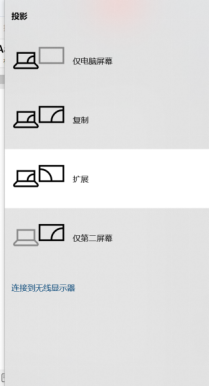
通过命令行:
DisplaySwitch.exe 0 // 关屏
DisplaySwitch.exe 1 // 开屏
C:WindowsSystem32DisplaySwitch.exe
播放视频:
使用Potplayer默认全屏播放离线内容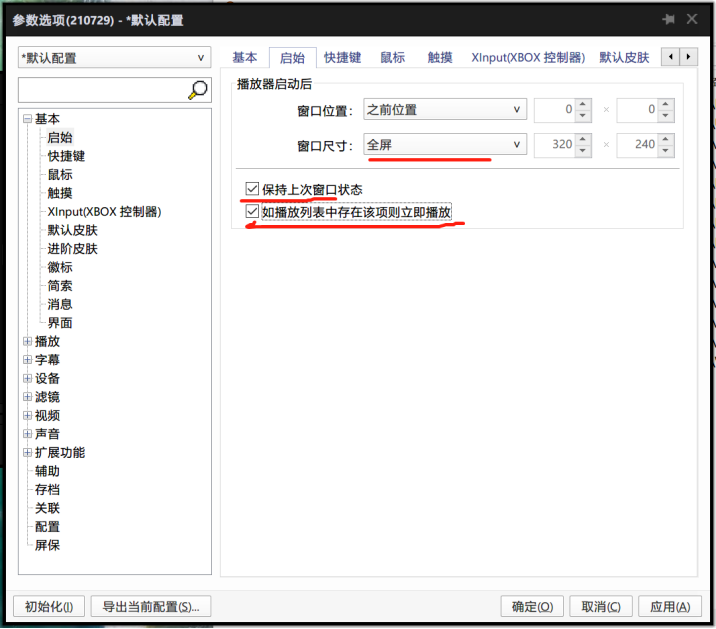
播放PPT(使用WPS):
将幻灯片保存为pps自动播放格式
关闭程序脚本(杀进程):
@echo off
taskkill /f /im PotPlayerMini.exe
taskkill /f /im wpp.exe
taskkill /f /im wps.exe
Windows任务计划程序
"C:Windowssystem32 askschd.msc"
创建基本任务,每周(周一到周五),执行程序即可